Oracle 10g 安装详细教程与常见问题解决
在大数据时代,数据库的重要性不言而喻,Oracle数据库作为全球领先的关系型数据库管理系统之一,在企业级应用中扮演着重要的角色,本篇教程将详细介绍Oracle 10g的安装步骤及过程中可能遇到的问题和解决方法,帮助各位读者顺利完成安装并掌握一些基本操作技巧。
环境准备
在安装Oracle之前,需要确认以下几个事项:
操作系统:本文以Windows XP/Server 2003为例进行说明,Oracle 10g支持大多数主流的操作系统,包括Windows、Linux等。
硬件配置:建议至少有1G内存、1GHz以上的CPU以及至少4GB的硬盘空间(最好是8GB以上),虽然官方要求较低,但为了保证性能,还是建议使用更加强劲的硬件配置。
软件包下载:从Oracle官方网站或者其他可信渠道获取Oracle Database 10g Release 2(10.2.0.4)完整版软件包,注意区分32位和64位版本。
防火墙设置:关闭系统自带的防火墙或确保其不会阻止Oracle相关服务端口(默认监听端口为1521)。
环境变量调整:预先设置好JAVA_HOME、ORACLE_HOME、PATH等环境变量,可以将ORACLE_HOME设置为你打算安装Oracle的目录路径。
安装过程详解
1. 运行安装程序
双击下载好的Oracle安装文件,启动安装向导,首次运行时可能会自动检测并安装必要的组件如JRE。
2. 接受许可协议
仔细阅读许可条款后点击“接受”。
3. 选择安装类型
Oracle 10g提供了多种安装选项,包括“典型”、“自定义”等模式,对于初学者来说,“典型”模式已经足够满足日常学习和测试需求,如果对数据库有深入了解,可以选择“自定义”来精细化控制安装内容。
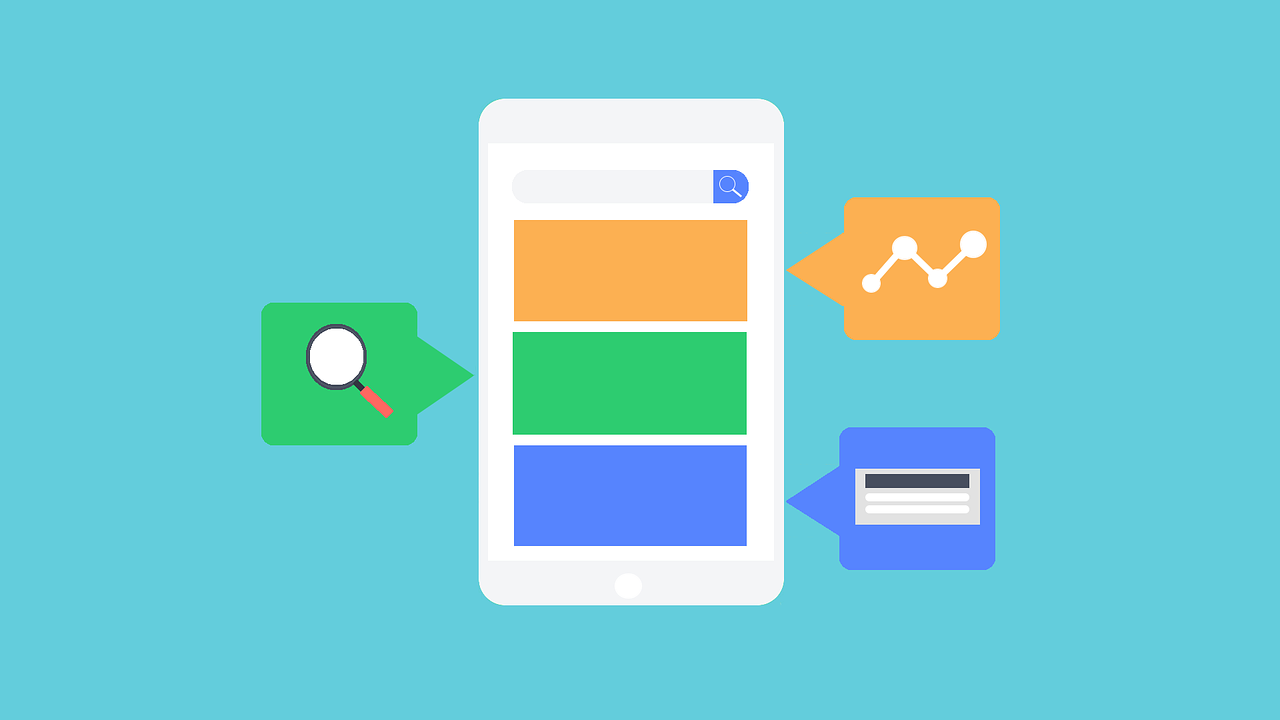
4. 配置系统类参数
这一步主要涉及内存分配策略设置,可以根据实际硬件情况调整SGA最大值等参数,对于入门级用户,默认设置通常已足够。
5. 创建Oracle目录
系统会自动创建一个名为“Oracle”的主目录,用户可自行指定具体路径。
6. 指定组件
选择希望安装的组件,一般情况下,直接勾选所有项目即可。
7. 创建Oracle用户
为了安全起见,建议使用非管理员身份的专用账户来管理Oracle数据库,这里需要输入该用户的登录名和密码。
8. 安装数据库实例
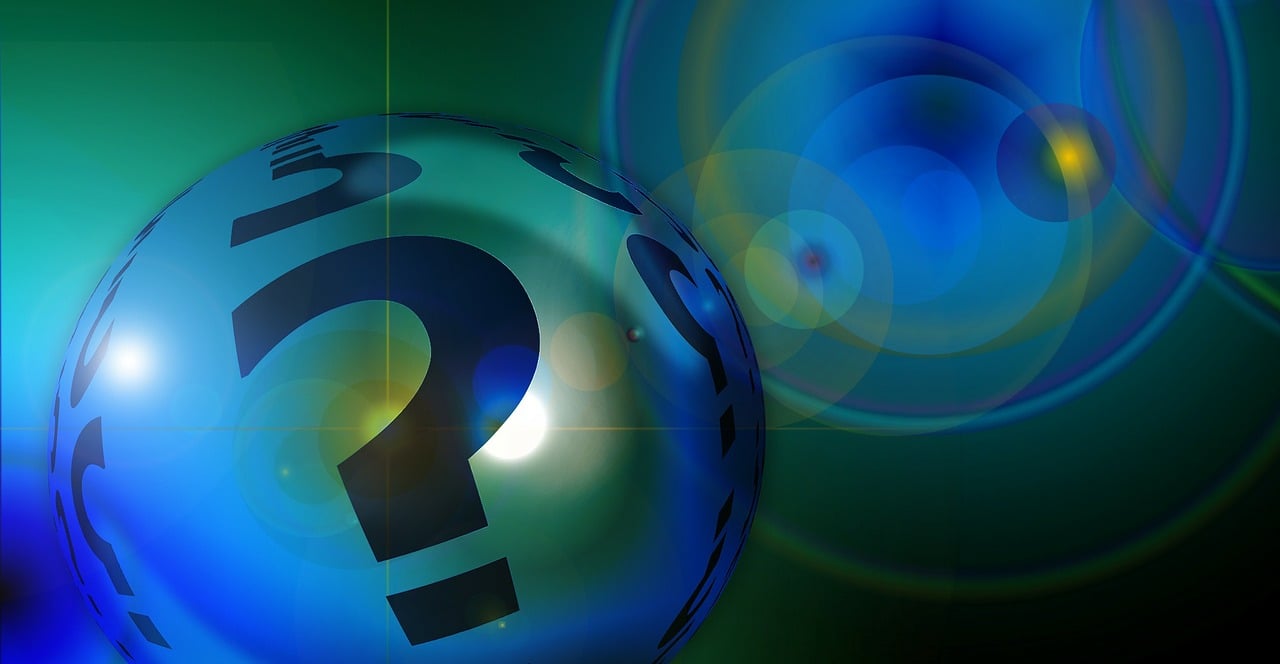
这一步中,需要填写实例标识符(SID)、数据库类型等相关信息,实例名和数据库名可以相同也可以不同,但必须遵循一定的命名规则。
9. 设置管理选项
选择通过浏览器或者命令行工具来进行后续管理和维护工作。
10. 确认安装概要
检查所有设置是否正确无误,然后点击“安装”按钮开始正式安装过程。
11. 安装进度跟踪
安装过程中可能会出现一些警告信息,但只要不是严重错误都可以继续进行。
12. 配置Net Service Name
安装完成后,还需要配置TNS监听器和本地网络服务名,以便能够远程访问数据库。

13. 测试连接
使用SQL*Plus或其他客户端工具尝试连接到刚创建的数据库实例,验证安装结果。
常见问题及解决方案
安装失败:确保所有先决条件都已满足;检查磁盘空间是否充足;重新下载安装包并确保其完整性。
无法启动服务:查看服务列表确认Oracle相关服务状态;检查日志文件定位具体原因;必要时重启计算机。
连接超时:确保网络畅通;正确配置TNS监听器;调整防火墙设置允许所需端口通信。
字符集问题:在安装过程中明确指定字符集;后期可以通过重建数据库等方式进行调整。
权限不足:以具有足够权限的账户执行安装;检查环境变量配置;修改Oracle用户权限。
通过以上步骤,相信大部分人都能顺利安装Oracle 10g并投入使用,实际操作过程中可能会遇到更多复杂情况,这就需要根据具体情况灵活应对了,希望这篇教程能给正在学习或使用Oracle的朋友带来帮助!
相关文章
